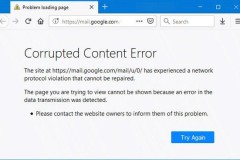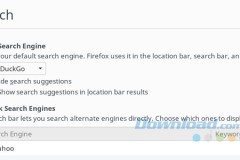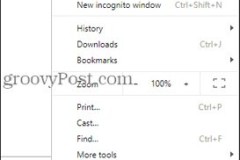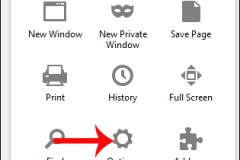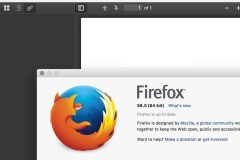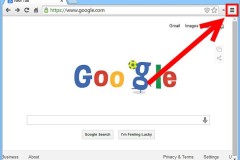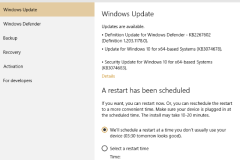Phiên bản mới của Mozilla Firefox vừa rồi đã thêm vào trình duyệt của mình một tính năng hữu ích với tên gọi Enhanced Tracking Protection, công cụ này có khả năng ngăn chặn các cookies theo dõi chéo việc truy cập web của người dùng, bảo vệ họ trước những hành vi xấu và chống lại những hoạt động xâm phạm quyền riêng tư từ các cookies theo dõi chéo các trang web.
Cụ thể hơn là Enhanced Tracking Protection sẽ ngăn chặn các cookies và các cookies bên thứ ba truy cập vào bộ nhớ lưu trữ, thường có liên quan đến những hành vi gây hại cho quyền riêng tư. Để bật tính năng này lên thì bạn hãy làm theo hướng dẫn ở bài viết dưới đây.
Cách bật tính năng Enhanced Tracking Protection trên Firefox
Bước 1: Cập nhật phiên bản Firefox mới nhất, sau đó chọn menu cài đặt > Options.
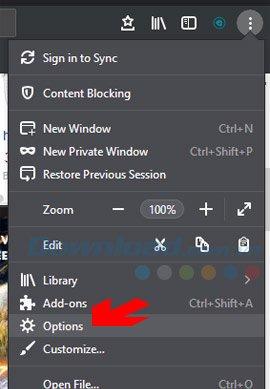
Trong cửa sổ Options hãy chọn mục Privacy & Security, ở mục Content Blocking bạn hãy tích chọn Third-Party Cookies.
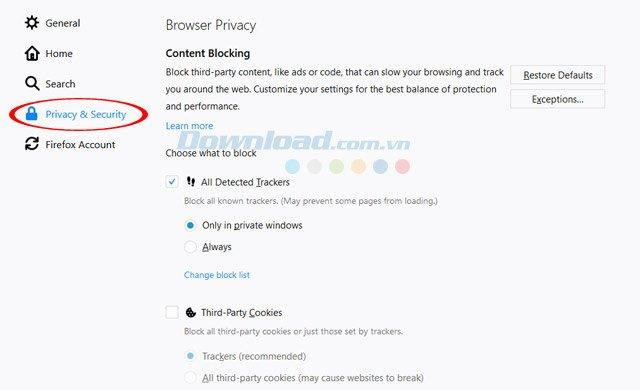
Khi đó bạn sẽ thấy một cửa sổ Pop-Up hiện ra ở khung địa chỉ trình duyệt, bấm Next để tiếp tục.
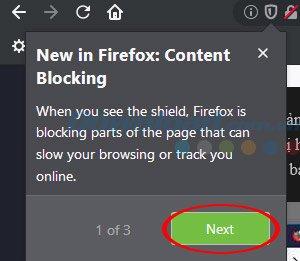
Tiếp theo Firefox sẽ mở một cửa sổ mới với cảnh báo rằng việc chặn nội dung có thể ngăn một phần của trang hoặc toàn bộ trang tải. Đừng lo vì bạn có thể tắt tính năng này ở từng trang web, bấm Next để tiếp tục.
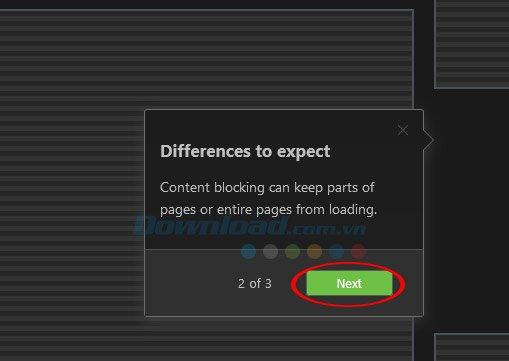
Và cuối cùng Firefox sẽ hiện ra thống báo Secure Connection là bạn đã thành công rồi.
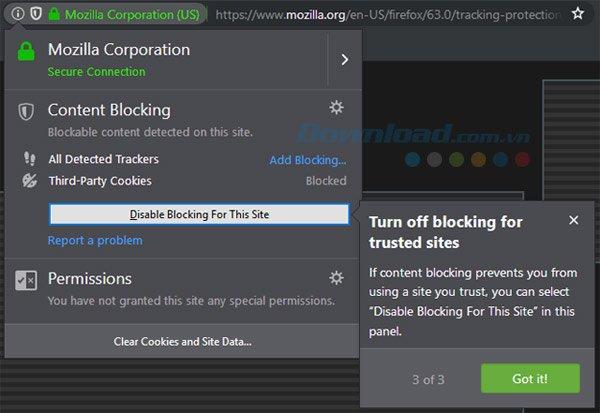
Trong bối cảnh các mối lo ngại ngày càng gia tăng về tình trạng quyền riêng tư và giám sát internet thì đây là tính năng rất được chào đón của Mozilla. Trên bài đăng của Blog công ty, họ cho biết rằng hy vọng tính năng Enhanced Tracking Protection này sẽ được bật mặc định trên Firefox bắt đầu từ năm tới.
Ngoài tính năng này ra thì người dùng còn được sử dụng thêm giao diện Ligth Theme hay Dark Theme của hệ điều hành. Trên iOS, Firefox cho phép người dùng mở tab bằng các shortcut của Siri.